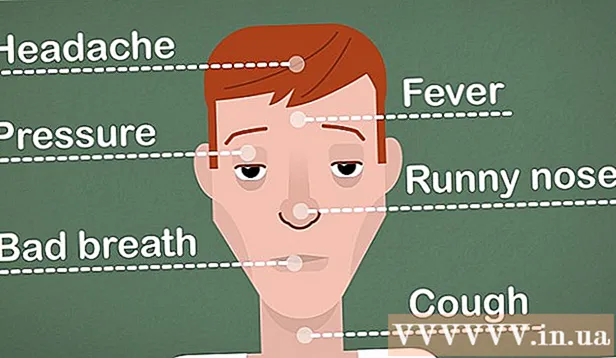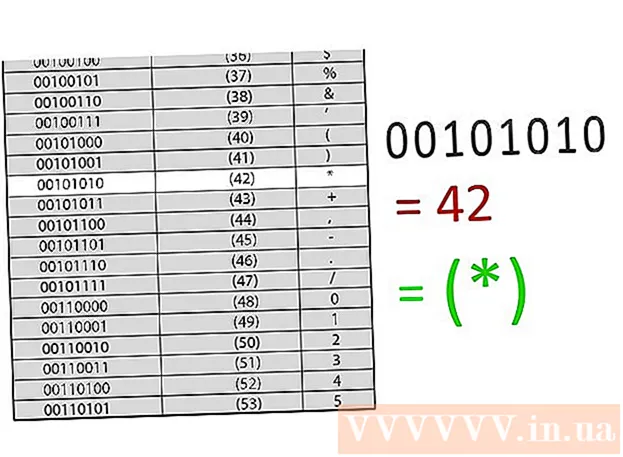Sisu
- Sammud
- Meetod 1 /3: leidmisutiliit
- Meetod 2/3: otsige üles utiliit
- Meetod 3/3: leidke failidest tekst
Faili leidmine Linuxi süsteemist on üsna keeruline, kui te ei tea, kuidas seda teha. Parim on kasutada erinevaid käske, mis on terminali sisestatud. Olles selliseid käske õppinud, on teil failide üle täielik kontroll; samuti on need käsud funktsionaalsemad kui sarnased otsingumootorid teistes operatsioonisüsteemides.
Sammud
Meetod 1 /3: leidmisutiliit
 1 Leidke fail nime järgi. Selline lihtne otsing tehakse utiliidi abil leida... Allolev käsk otsib faili praegusest kataloogist ja kõigist selle alamkataloogidest.
1 Leidke fail nime järgi. Selline lihtne otsing tehakse utiliidi abil leida... Allolev käsk otsib faili praegusest kataloogist ja kõigist selle alamkataloogidest. otsi -iname "failinimi"
- Sisenema -iname selle asemel -nimieirata sisestatud failinime suurtähti. Meeskond -nimi on tõstutundlik.
 2 Alustage otsimist juurkataloogist. Kogu süsteemi hõlmava otsingu alustamiseks lisage päringule muutja /... Sel juhul käsk leida otsib faili kõigist kataloogidest, alustades juurest.
2 Alustage otsimist juurkataloogist. Kogu süsteemi hõlmava otsingu alustamiseks lisage päringule muutja /... Sel juhul käsk leida otsib faili kõigist kataloogidest, alustades juurest. otsi / -iname "failinimi"
- Võite alustada otsimist kindlas kataloogis; selleks asendage / näiteks kataloogiteele / kodu / max.
- Võib kasutada . selle asemel /otsida faili ainult praegusest kataloogist ja selle alamkataloogidest.
 3 Kasutage üldistavat sümbolit.*failide leidmiseks, mille nimi vastab päringu osale. Üldistamise sümboli kasutamine * võite leida faili, mille täisnimi pole teada, või leiate kõik kindla laiendiga failid.
3 Kasutage üldistavat sümbolit.*failide leidmiseks, mille nimi vastab päringu osale. Üldistamise sümboli kasutamine * võite leida faili, mille täisnimi pole teada, või leiate kõik kindla laiendiga failid. otsi / home / max -iname " *. conf"
- See käsk leiab kõik failid laiendiga .conf kaustast Max (ja selle alamkaustadest).
- Selle käsuga saate leida kõik failid, mis vastavad päringu osale. Näiteks kui teie arvutis on palju WikiHow'ga seotud faile, leidke kõik failid tippides " * wiki *".
 4 Muutke otsingutulemuste haldamine lihtsamaks. Kui otsingutulemusi on liiga palju, on otsitava faili leidmine keeruline. Kasutage sümbolit |otsingutulemuste filtreerimiseks vähematega. See hõlbustab otsingutulemuste vaatamist ja filtreerimist.
4 Muutke otsingutulemuste haldamine lihtsamaks. Kui otsingutulemusi on liiga palju, on otsitava faili leidmine keeruline. Kasutage sümbolit |otsingutulemuste filtreerimiseks vähematega. See hõlbustab otsingutulemuste vaatamist ja filtreerimist. otsi / kodu / max -iname " *. conf" | vähem
 5 Otsige konkreetseid üksusi. Kasutage modifikaatoreid, et kuvada otsingutulemustes ainult konkreetseid üksusi. Saate otsida tavalisi faile (f), kataloogid (d), sümboolsed lingid (l), tähemärgilised I / O -seadmed (koos) ja blokeerige seadmed (b).
5 Otsige konkreetseid üksusi. Kasutage modifikaatoreid, et kuvada otsingutulemustes ainult konkreetseid üksusi. Saate otsida tavalisi faile (f), kataloogid (d), sümboolsed lingid (l), tähemärgilised I / O -seadmed (koos) ja blokeerige seadmed (b). otsi / -tüüp f -iname "failinimi"
 6 Filtreerige oma otsingutulemused faili suuruse järgi. Kui teie arvutis on palju sarnase nimega faile, kuid teate otsitava faili suurust, filtreerige otsingutulemused faili suuruse järgi.
6 Filtreerige oma otsingutulemused faili suuruse järgi. Kui teie arvutis on palju sarnase nimega faile, kuid teate otsitava faili suurust, filtreerige otsingutulemused faili suuruse järgi. otsi / -size + 50M -iname "failinimi"
- See käsk leiab kõik failid, mis on suuremad kui 50 MB. Kasutage modifikaatorit + või -näitab suuruse suurenemist või vähenemist. Kui modifikaator + või - ei, käsk leiab faile, mis on täpselt sama suurusega kui määratud suurus.
- Otsingutulemusi saab filtreerida baitide järgi (c), kilobaiti (k), megabaiti (M), gigabaiti (G) või 512 baiti (b). Pange tähele, et näidatud modifikaatorid on tõstutundlikud.
 7 Kasutage otsingufiltrite ühendamiseks loogilisi operaatoreid (loogilisi operaatoreid). Operaatoreid saab kasutada -ja, -või, -mitteühendada erinevad otsinguterminid üheks päringuks.
7 Kasutage otsingufiltrite ühendamiseks loogilisi operaatoreid (loogilisi operaatoreid). Operaatoreid saab kasutada -ja, -või, -mitteühendada erinevad otsinguterminid üheks päringuks. otsi / travelphotos -tüüp f -suurus + 200k -not -iname " * 2015 *"
- See käsk leiab kaustast "Travelphotos" faile, mis on suuremad kui 200 KB ja mille nimedel pole numbrit 2015.
 8 Leidke faile omaniku või lubade alusel. Kui peate leidma konkreetsele kasutajale kuuluva faili või konkreetse juurdepääsuõigusega faili, saate otsingut kitsendada.
8 Leidke faile omaniku või lubade alusel. Kui peate leidma konkreetsele kasutajale kuuluva faili või konkreetse juurdepääsuõigusega faili, saate otsingut kitsendada. otsi / -kasutaja max -iname "failinimi" otsi / -grupi kasutajad -iname "failinimi" leia / -perm 777 -iname "failinimi"
- Ülaltoodud käsud leiavad faili konkreetsele kasutajale, rühmale või teatud juurdepääsuõigustega. Samuti saate päringus failinime välja jätta, et leida kõik failid, mis vastavad määratud kriteeriumidele. Näiteks käsk leida / -perm 777 leiab kõik failid õigustega 777 (piiramatu).
 9 Kombineerige käsud konkreetsete toimingute tegemiseks pärast failiotsingu lõppu. Meeskond leida saab kombineerida teiste käskudega, mis töötlevad leitud faile. Selleks meeskonna vahel leida ja teise käsuga sisestage -ntja sisestage rea lõppu {} ;
9 Kombineerige käsud konkreetsete toimingute tegemiseks pärast failiotsingu lõppu. Meeskond leida saab kombineerida teiste käskudega, mis töötlevad leitud faile. Selleks meeskonna vahel leida ja teise käsuga sisestage -ntja sisestage rea lõppu {} ;leida. -tüüp f -perm 777 -exec chmod 755 {} ;
- See käsk leiab praegusest kataloogist (ja selle alamkataloogidest) kõik õigustega failid 777 ja seejärel käsku kasutades chmod juurdepääsuõigused muutuvad 755 -ks.
Meetod 2/3: otsige üles utiliit
 1 Installige utiliit.leida... See utiliit on kiirem kui utiliit leidasest see ei skaneeri tegelikult failisüsteemi. Kuid mitte kõik Linuxi distributsioonid pole utiliidiga kaasas. leidanii et selle installimiseks sisestage järgmised käsud:
1 Installige utiliit.leida... See utiliit on kiirem kui utiliit leidasest see ei skaneeri tegelikult failisüsteemi. Kuid mitte kõik Linuxi distributsioonid pole utiliidiga kaasas. leidanii et selle installimiseks sisestage järgmised käsud: - Sisenema sudo apt-get update ja vajutage Sisestage.
- Tehke Debianis ja Ubuntus järgmist: sisestage sudo apt-get install mlocate ja vajutage Sisestage... Kui leida juba installitud, kuvatakse teade mlocate on juba uusim versioon (Viimane versioon on installitud).
- Arch Linuxis kasutage pacmani paketihaldurit: pacman -Syu mlocate
- Gentoo puhul kasutage emerge: esile tulema mlocate
 2 Uuendage utiliitide andmebaasi.leida... See utiliit ei leia midagi ilma eelnevalt loodud ja uuendatud andmebaasita (mis salvestab failisüsteemi hetktõmmise sarnasuse). Andmebaasi uuendatakse iga päev automaatrežiimis, kuid seda saab teha käsitsi. Kohe töö alustamiseks värskendage andmebaasi käsitsi leida.
2 Uuendage utiliitide andmebaasi.leida... See utiliit ei leia midagi ilma eelnevalt loodud ja uuendatud andmebaasita (mis salvestab failisüsteemi hetktõmmise sarnasuse). Andmebaasi uuendatakse iga päev automaatrežiimis, kuid seda saab teha käsitsi. Kohe töö alustamiseks värskendage andmebaasi käsitsi leida. - Sisenema sudo uuendatud b ja vajutage Sisestage.
 3 Kasutamine.leidalihtsate otsingute tegemiseks. Utiliit leida töötab kiiresti, kuid pole nii funktsionaalne kui utiliit leida... Meeskond leida käsitleb lihtsaid otsingupäringuid sarnaselt käsuga leida.
3 Kasutamine.leidalihtsate otsingute tegemiseks. Utiliit leida töötab kiiresti, kuid pole nii funktsionaalne kui utiliit leida... Meeskond leida käsitleb lihtsaid otsingupäringuid sarnaselt käsuga leida. otsi üles -i " *. jpg"
- See käsk leiab (kogu süsteemist) kõik laiendiga failid .webp... Siin on üldistamise sümbol * töötab samamoodi nagu meeskond leida.
- Nagu meeskond leida, modifikaator -mina ignoreerib otsingutermini juhtumit.
.  4 Piirake otsingutulemuste arvu. Kui otsingutulemusi on liiga palju, lühendage neid muutjaga -n ja number, mis määrab kuvatavate otsingutulemuste arvu.
4 Piirake otsingutulemuste arvu. Kui otsingutulemusi on liiga palju, lühendage neid muutjaga -n ja number, mis määrab kuvatavate otsingutulemuste arvu. otsi üles -n 20 -i " *. jpg"
- See käsk kuvab esimesed 20 teie otsinguterminile vastavat tulemust.
- Võite kasutada ka sümbolit |otsingutulemuste filtreerimiseks vähematega. See hõlbustab otsingutulemuste nägemist.
Meetod 3/3: leidke failidest tekst
 1 Kasutage käsku.grepfailidest teksti otsimiseks. Tehke seda, et leida fail, mis sisaldab konkreetset fraasi või rida. Käsu põhivorming grep järgnevalt:
1 Kasutage käsku.grepfailidest teksti otsimiseks. Tehke seda, et leida fail, mis sisaldab konkreetset fraasi või rida. Käsu põhivorming grep järgnevalt: grep -r -i "otsingupäring" / tee / kataloogi /
- Modifikaator -r muudab otsingu rekursiivseks, nii et iga fail, mis sisaldab otsingutermini stringi, leitakse praegusest kataloogist (ja kõigist alamkataloogidest).
- Modifikaator -mina näitab, et päring ei ole tõstutundlik. Väiketähtede tõstmiseks ärge sisestage modifikaatorit -mina.
 2 Peida liigne tekst. Käsu täitmisel grep (nagu eespool kirjeldatud) kuvatakse ekraanile failinimi ja tekst koos otsingupäringus määratud esiletõstetud fraasi või stringiga. Sellise teksti saate peita, et kuvada ainult faili nimi ja tee. Selleks sisestage järgmine käsk:
2 Peida liigne tekst. Käsu täitmisel grep (nagu eespool kirjeldatud) kuvatakse ekraanile failinimi ja tekst koos otsingupäringus määratud esiletõstetud fraasi või stringiga. Sellise teksti saate peita, et kuvada ainult faili nimi ja tee. Selleks sisestage järgmine käsk: grep -r -i "otsingupäring" / tee / kataloogi / | lõigatud -d: -f1
 3 Peida veateated. Meeskond grep kuvab veateate, kui proovib ilma asjakohaste õigusteta kaustadele juurde pääseda või satub tühjadesse kaustadesse. Selliseid sõnumeid saab saata aadressile / dev / null, nii et neid ekraanile ei kuvata.
3 Peida veateated. Meeskond grep kuvab veateate, kui proovib ilma asjakohaste õigusteta kaustadele juurde pääseda või satub tühjadesse kaustadesse. Selliseid sõnumeid saab saata aadressile / dev / null, nii et neid ekraanile ei kuvata. grep -r -i "otsingupäring" / tee / kataloogi / 2> / dev / null